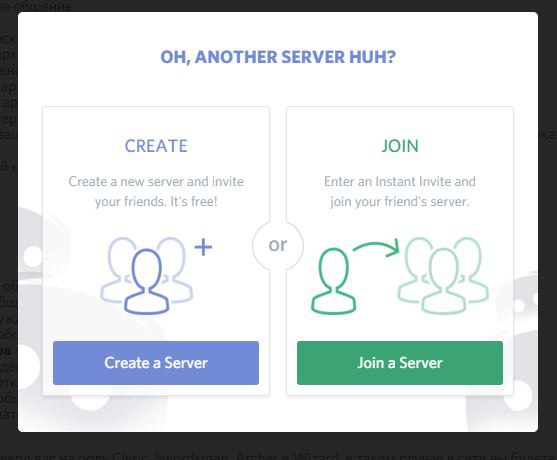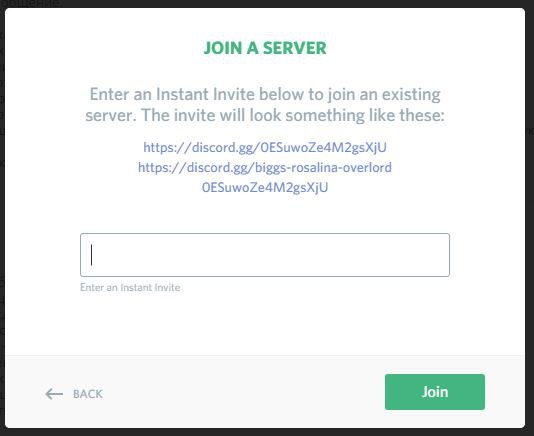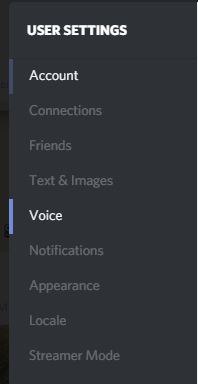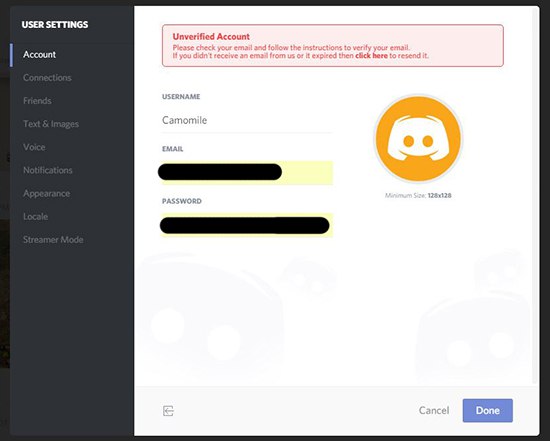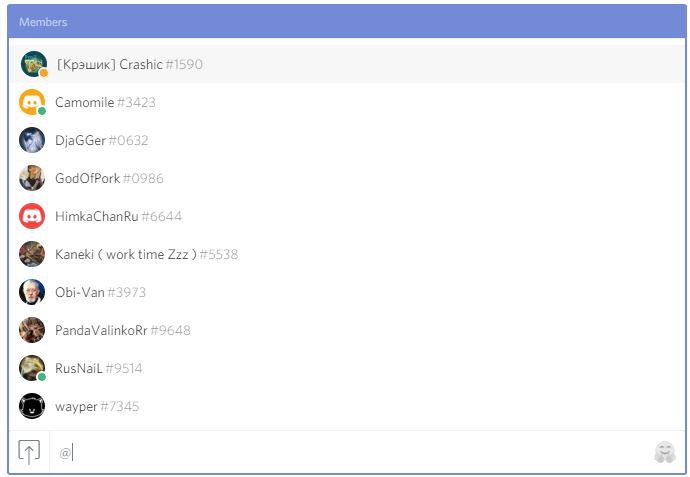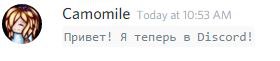Discord, wie es ist. Discord ist ein kostenloser Voice-Chat der neuen Generation.
Entwickelt für Sprachkommunikation in Spielen, das derzeit das am weitesten fortgeschrittene Programm in dieser Nische ist. Es ist möglich zu erstellen getrennte Räume, Gruppen usw. Unterstützt von Windows, Mac, Android, iOSund es gibt auch eine Version für den Browser, eine Version für Linux. Sie können das Programm unter diesem Link kostenlos herunterladen. Das Programm unterstützt viele Sprachen.
Was ist der Unterschied zwischen Discord und TeamSpeak, Mumble?
Es gibt eine sehr gute Tabelle, die die Funktionalität dieses Programms und des Hauptprogramms zeigt unterschiede Discord im Vergleich zu anderen VoiP. Unter anderem ist der Vergleich nicht hervorragend klangqualität und die Möglichkeit, die Lautstärke für jeden Lautsprecher individuell einzustellen - so ist das Problem gelöst, wenn das Mikrofon einer Person sehr laut oder sehr leise ist. Für ein komfortables Teilen des Spiels ist dies eine sehr nützliche Funktion. hat eine Vielzahl von subtilen Einstellungen, zum Beispiel Aktivierung der Konversation per Stimme oder die Ernennung eines speziellen Knopfes - Push to TalkFügen Sie weitere nützliche Hotkeys usw. hinzu.
Discord-Funktionen
Alle grundlegenden Benutzereinstellungen werden durch Klicken auf die Schaltfläche in der Form eines Zahnrads geöffnet, das sich in der unteren linken Ecke des Programms neben dem Nicknamen des Benutzers befindet. Der Benutzername besteht aus Nick und einem digitalen Tag. Ähnlich dem Prinzip in Battle.net. Um einen bestimmten Benutzer zu benachrichtigen, müssen Sie im Chat @ @ ein Paar der ersten Buchstaben des Spitznamens eingeben und diesen Spitznamen aus der Liste auswählen, der das Programm mit den angegebenen Buchstaben auffordert. Es ist auch möglich, sofort an alle Benutzer zu richten, für diesen Zweck muss man in den Chat schreiben @alleyone, dieses Design benachrichtigt alle Benutzer dieses Kanals und sie werden Ihre Nachricht sicherlich in Form einer Popup-Meldung in der Windows-Taskleiste sehen (die untere rechte Ecke neben der Uhr).
Zusätzlich zum individuellen Einstellen des Schallpegels für jeden Benutzer gibt es viele weitere nützliche Funktionen und Chips in der Diskordanz. Einer dieser interessanten Chips ändert den Benutzernamen für jeden Server (diese Regel gilt nicht für private Nachrichten). Dies ist sehr praktisch, weil in verschiedenen Spielen oder verschiedenen Gilden können absolut verschiedene Spitznamen sein.

Discord verfügt über ein Widget, mit dem Sie eine Site einbetten können, die in den Servereinstellungen enthalten ist. Nach der Installation auf der Website zeigt das Widget die Sprachkanäle des Servers und die Liste der derzeit vorhandenen Benutzer auf dem Server an. Hier in den Einstellungen können Sie den Kanal für die Express-Einladung zum Server über das Widget auf der Website konfigurieren.
Im Textchat des Programms gibt es ein System von Likes. Jeder Benutzer kann emotional auf eine Nachricht von einem anderen Benutzer reagieren, indem er auf "Emoji zur Antwort hinzufügen" rechts neben seiner Nachricht klickt. Zusätzlich können Sie Ihre eigenen Sets hochladen Emojikönnen Sie Ihre Smiley-Sets auf Ihren Server hochladen, die alle Besucher dieses Servers in ihren Nachrichten verwenden können.

Zwietracht hat eine Funktion Überlagerung, die zeigt, wer gerade spricht, wenn du spielst vollbild. Eine sehr bequeme Funktion während der Durchfahrt eines jeden Verlieses, und im Allgemeinen, wenn man mit einer großen Anzahl von Leuten zusammen spielt, mit noch nicht sehr vertrauten Stimmen. Außerdem können Sie für verschiedene Farben, die sich in der Nähe des Nicknamens eines jeden Benutzers auf dem Server befinden, feststellen, ob ein Benutzer online ist, verfügbar oder verschoben ist oder ob er gerade streamt. Grün - verfügbar, Gelb - weggezogen, Grau - offline, Blau - Streamer, Rot - blockiert. Übrigens über Streams - dass es für Streamer spezielle Einstellungen und Modi gibt.
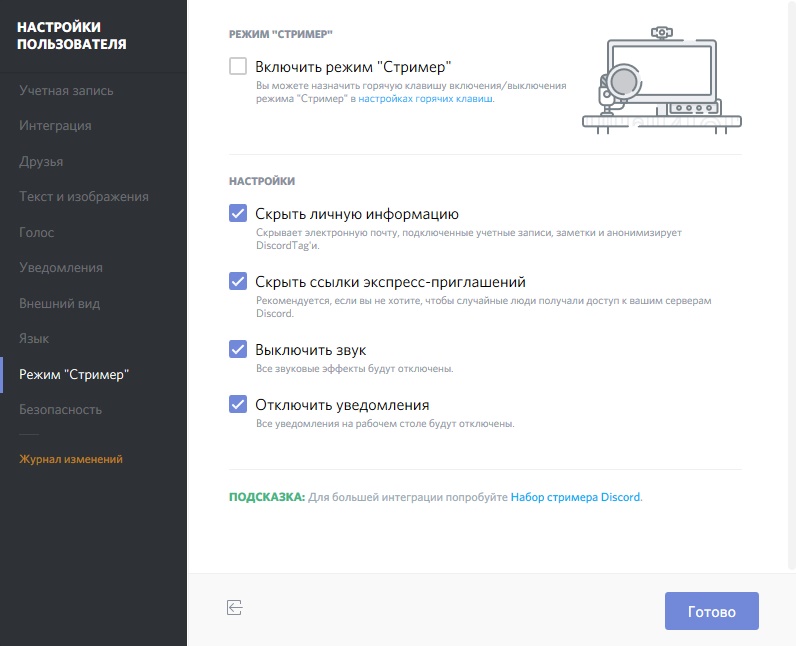
Ein weiteres interessantes Feature von Discord ist die Integration mit Steam, Skype, Twitch und Youtube. Wenn Sie diese Dienste an Ihr Konto binden, werden Sie sofort sehen, welcher Ihrer Freunde zum ersten Mal zur Discord gegangen ist und es Ihren Freunden hinzugefügt haben. Freunde können zu allen Servern eingeladen werden, in denen Sie Mitglied sind. Dies ist ähnlich wie soziale Netzwerke und Gruppen / Seiten in ihnen.
Im Client des Programms gibt es eine Funktion, um zu bestimmen, was der Benutzer gerade spielt und schreibt den Namen des Spiels in der Nähe seines Spitznamens. Sie können die Funktion zum Anzeigen dieses Status entfernen oder umgekehrt. Wenn sich das Spiel nicht in der Liste befindet, die das Programm selbst bestimmt, können Sie es selbst hinzufügen. Um dies zu tun, müssen Sie das Spiel starten und dann in den Einstellungen auf der Registerkarte "Spiele" hinzufügen, indem Sie die Dropdown-Liste unter dem Link Spiel hinzufügen verwenden. Manchmal haben die Spiele in dieser Liste einen zu langen Namen mit unnötigen Wörtern und Symbolen. In diesem Fall können Sie sie bearbeiten, aber nachdem das Spiel aus der Dropdown-Liste ausgewählt wurde, wird die Schaltfläche "Hinzufügen" gedrückt.
In den Namen der Sprachkanäle verwenden oft Symbole. Für eine bessere visuelle Wahrnehmung sozusagen. Fügen Sie sie einfach hinzu - ein Symbol wird zum Kanalnamen hinzugefügt, der beispielsweise von hier kopiert werden kann. Bei Textkanälen funktioniert das leider nicht.
![]()
Wie man einen Server in Discord erstellt
Erstellen Sie einen Server ist sehr einfach - Sie kommen mit einem Namen und erstellen Sie einen Server durch Klicken auf ein leeres Plus in der Serverliste. Sie können Mitglieder eines Clans oder einer Community zu Ihrem Server einladen. Diese Funktion ist etwas ähnlich wie in der Überfallruf. Auf Ihrem Server können Sie Benutzer in Gruppen gruppieren und ihnen Rollen zuweisen, z. B. Administratoren und Moderatoren zuweisen. Es sollte daran erinnert werden, dass selbst der Administrator nicht alle Funktionen verfügbar ist, absolut alle Funktionen sind nur verfügbar Zum Serverersteller. Der Ersteller selbst kann diese Rechte über eine spezielle Schaltfläche auf jemand anderen übertragen, er kann den Server löschen, er kann Admins, Moderatoren, Admins usw. sogar mit den meisten beauftragen volle Rechte kann den Discord-Server nicht entfernen.
Für Serverbesitzer gibt es sehr gute Server-Sicherheitseinstellungen und einige praktische Funktionen. Die Sicherheitsstufe existiert bis zu 3. Auf der höchsten Ebene kann ein Benutzer, der sich nur am Server anmeldet, erst nach mehr als 10 Minuten auf den Textserverkanal des Servers schreiben. Es ist sehr praktisch, vor allem, wenn der Server gewachsen ist und Spammer damit angefangen haben. Es gibt auch die Funktion des automatischen Übertragens des Benutzers zu dem AFK-Sprachkanal, wenn sein Benutzer keine bestimmte Zeit hatte. Die Zeit, in der der Benutzer in diesen Raum versetzt wird, wird separat konfiguriert.
![]()
Wie man zum Server lädt, wie man einen Kanal stumm schaltet
Manchmal möchten Sie nicht jedes Mal auf einem bestimmten Textkanal eine Popup-Benachrichtigung über neue Nachrichten erhalten. Discord hat dafür eine besondere Funktion. Klicken Sie mit der rechten Maustaste, um einen Kanal auszuwählen, von dem wir keine Benachrichtigungen erhalten möchten, und aktivieren Sie " Kanal stummschalten". Nach dem gleichen Prinzip ist es auch möglich, Benachrichtigungen vom Server zu deaktivieren. Wählen Sie dazu den Server aus und klicken Sie auf seinen Namen in der oberen linken Ecke, wählen Sie dann die Option "Benachrichtigungseinstellungen" und Sie können den Empfang von Benachrichtigungen von bestimmten Textkanälen oder dem Server als Ganzes feineinstellen. Über das Hauptmenü des Servers können Sie Einladungen zum Server erstellen oder diesen verlassen.
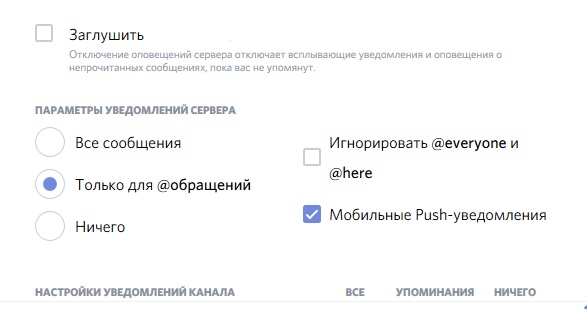
Wie man Discord beendet
Eine der schwierigsten Aufgaben für einen Anfänger - wie Sie sich von Ihrem Discord-Account abmelden könnenZum Beispiel startet Discord nicht automatisch auf dem Computer eines anderen. Die Exit-Schaltfläche von der Diskordanz befindet sich in den Benutzereinstellungen in der unteren linken Ecke und ist nicht mit einem solchen Exitsymbol gekennzeichnet.
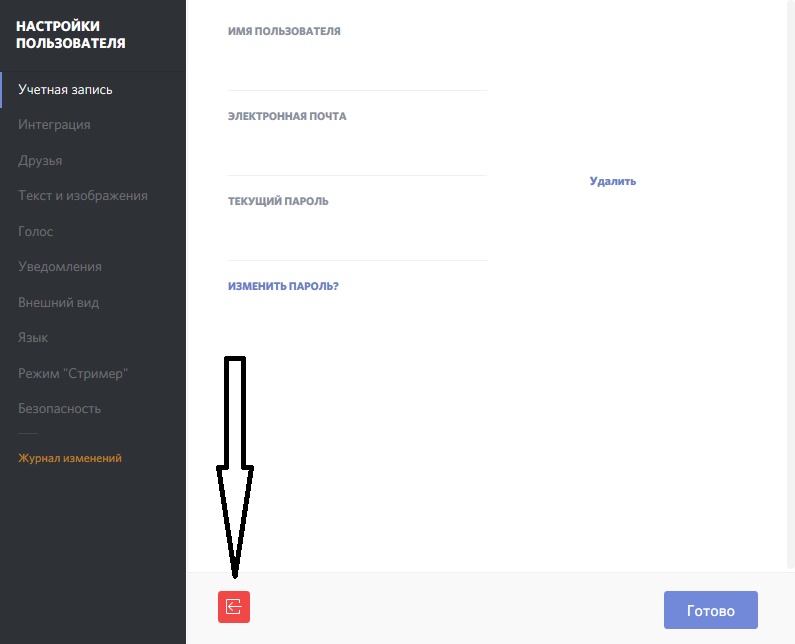
Wo finde ich Discord Public Server?
Wenn Sie möchten MMO-SpieleDann kannst du hier eintreten. Wenn Sie ein bestimmtes Spiel benötigen oder die Sprache erlernen möchten, können Sie den Server auf der Discord-Site oder auf den Seiten spezieller Ressourcen durchsuchen, zum Beispiel: oder Discord Servers. Denken Sie daran, dass Sie sich gleichzeitig auf mehreren Servern befinden können und Sie sie nicht verlassen müssen. Das Prinzip ist das gleiche wie in soziale Netzwerke (erinnere mich an Gruppen / Communities). Die vollständige Liste der Server, auf denen Sie sich befinden, wird auf der linken Seite des Programms angezeigt.
Wenn Sie zuerst in die Dissonanz gingen, dann folgen Sie einfach seinen Anweisungen. Es wird Ihnen helfen, einen Client für Ihren PC zu registrieren und herunterzuladen. Wenn überhaupt, können Sie es später tun. Jetzt haben Sie wahrscheinlich einen Browser geöffnet und es sieht aus wie auf dem Screenshot. Überzeugen Sie sich selbst ausrufezeichen? Dies sind Hinweise - klicken Sie darauf.
Wir werden verstehen, wie alles hier arrangiert ist:
- Rechts die Liste der Benutzer des ausgewählten Textkanals (d. H. Der Kanal #general)
- Links - Text- und Sprachkanäle (Chats)
Text- und Sprachkanäle sind unabhängig voneinander. Sie können gleichzeitig in nur einem Sprachkanal sein (klicken Sie auf den Kanal, um ihn einzugeben, klicken Sie auf das Symbol mit dem Mobilteil, um die Sprachkommunikation zu trennen). Im Gegensatz zu Sprachkanälen brauchen Sie keine Textkanäle einzugeben - Sie befinden sich bereits in allen Textkanälen, die Sie sehen. Wechseln Sie ruhig zwischen ihnen - Nachrichten in den verbleibenden Kanälen werden nirgends verloren.
Um jemanden im Chat zu erwähnen, tippe @ nickname ein. Wenn Sie einen Textkanal erhalten und den Indikator für ungelesene Nachrichten nicht sehen möchten, dann: rechtsklick mit dem Namen des Kanals → stumm. Alles, du bist fast an die Zwietracht gewöhnt!
Wenn Sie oft Spiele spielen oder mit einer großen Anzahl von Leuten kommunizieren, haben Sie vielleicht schon von einem so praktischen Programm wie Discord gehört. Also was ist es? Discord ist ein einzelner plattformübergreifender VoIP-Text- und Voice-Chat, wie ReidCall oder TeamSpeak, aber er ist kostenlos, sicher und für die Kommunikation in Spielen gedacht. Darüber hinaus kann jeder Benutzer kostenlos herunterladen mobile App und immer in Kontakt bleiben.
Im Moment unterstützt die Anwendung 18 Sprachen (einschließlich Russisch) und kann von der Datenbank verwendet werden betriebssysteme Mac OS X, Microsoft Windows (Windows 7 und höher), Android, iOS. Das heißt, Sie können Discord überall verwenden, vorausgesetzt Sie haben das Internet.
Im Fall von mobiles InternetEs ist sicherlich wünschenswert, eine 3G-Verbindung zu haben, dann kann jeder Benutzer eine Verbindung zum Server herstellen und mit Freunden kommunizieren. Aber, wenn die Geschwindigkeit Ihrer Verbindung weit entfernt von 3G ist, dann ist es in diesem Fall möglich, Textnachrichten auszutauschen. Selbst wenn Sie nicht am Computer sind, bleiben Sie immer in Kontakt.
Absolut kostenlos.
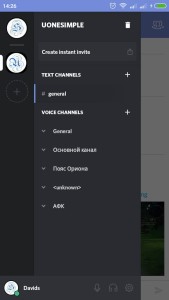
Systemanforderungen für den Computer für den normalen Betrieb des Programms:
- Ein Prozessor mit einer Taktfrequenz von 1200 MHz oder mehr;
- Freier Speicherplatz auf Ihrer Festplatte ist 167 MB oder mehr;
- RAM (RAM) 256 MB oder mehr;
- Soundkarte - jede mit dem System kompatibel;
- Die Architektur ist 32 Bit oder 64 Bit (x86 oder x64);
- Betrieb windows-System 7, Windows 8, Windows 10, Mac OS X, Android, iOS.
Der Gründer von Discord ist Hammer & amp; Chisel, zunächst Finanzierung und Unterstützung wurde von der YouWeb 9+ Startup-Support-Programm zur Verfügung gestellt, und die weitere Entwicklung von Plattformfunktionen wurde durch enge Interaktion mit Spieleentwicklern und Investitionen von 20 Millionen US-Dollar erleichtert.
Der Discord-Service erschien im Mai 2015, und ein Jahr später überstieg die Anzahl der registrierten Nutzer 11 Millionen Menschen, mit jedem Monat steigt sie um weitere 2 Millionen und das ist nur ein erstaunliches Wachstum für das Programm, das etwas mehr als ein Jahr ist und in seinem Segment hat viele Alternativen.
Der CEO von Hammer & Chisel, Jason Citron, betont, dass die Anzahl der registrierten Nutzer eng mit der Gesamtzahl der aktiven Nutzer zusammenhängt und regelmäßig über den Discord-Service mehr als eine Million Menschen kommuniziert.
Die Hauptvorteile von Discord sind stabiler Betrieb, gute Qualität Kommunikation und Einfachheit der Schnittstelle, weshalb es ideal für Teamcomputerspiele ist. Außerdem gibt es Funktionen Push to talk (push and talk) und Sprachaktivierung. Dieser Service hat sich dank Cybersportlern und Gaming-Communities großer Beliebtheit erfreut.
Discord arbeitet eng mit der führenden Seite des Streaming-Videospiels Twitch zusammen, der Videokünstler, die ihre Server in der Anwendung erstellen, um mit ihren Zuschauern zu kommunizieren.
Darüber hinaus ist die API Twitch in Discord integriert, die es ihren Benutzern ermöglicht, die Anwendung direkt von ihren Twitch-Konten aus einzugeben.
Um Discord verwenden zu können, müssen Sie es installieren und sich einer einfachen Registrierung unterziehen. Dann können Sie sicher Einladungen verschicken und mit der Kommunikation beginnen. Wenn eine Person, mit der Sie sprechen möchten, keinen installierten Client hat, kann er mit Ihnen über den Browser kommunizieren. Um dies zu tun, müssen Sie ihm nur eine Link-Einladung schicken.
Das Programm ermöglicht es Ihnen, Freunde zu Freunden hinzuzufügen und direkte Telefonanrufe sowie Gruppenanrufe mit Text-Chat-Unterstützung zu tätigen.
Wie richte ich Discord ein? Wenn Sie den Client heruntergeladen und registriert haben, ist es an der Zeit, die Spracheingabe zu konfigurieren und einen Server zu erstellen (oder eine Verbindung zu einem bereits erstellten Server herzustellen). Das ist übrigens sehr einfach. Klicken Sie auf das Zahnradsymbol und gehen Sie zum Voice-Tab, wo das Eingabegerät das Mikrofon und den Lautsprecherausgang auswählt. Hier können Sie die Lautstärke einstellen, die Sprache auswählen, das Aussehen des Programms anpassen und so weiter.
Beachten Sie, dass der Standardeingabemodus die Spracheingabe ist, aber es kann unbequem sein, wenn viele Benutzer auf einem Kanal sind. Daher ist es am besten, Push to talk zu setzen und eine Taste zuzuweisen, auf die zum Sprechen geklickt wird.
Nun, um sich mit einem bestehenden Server zu verbinden, benötigen Sie eine Einladung von Freunden.
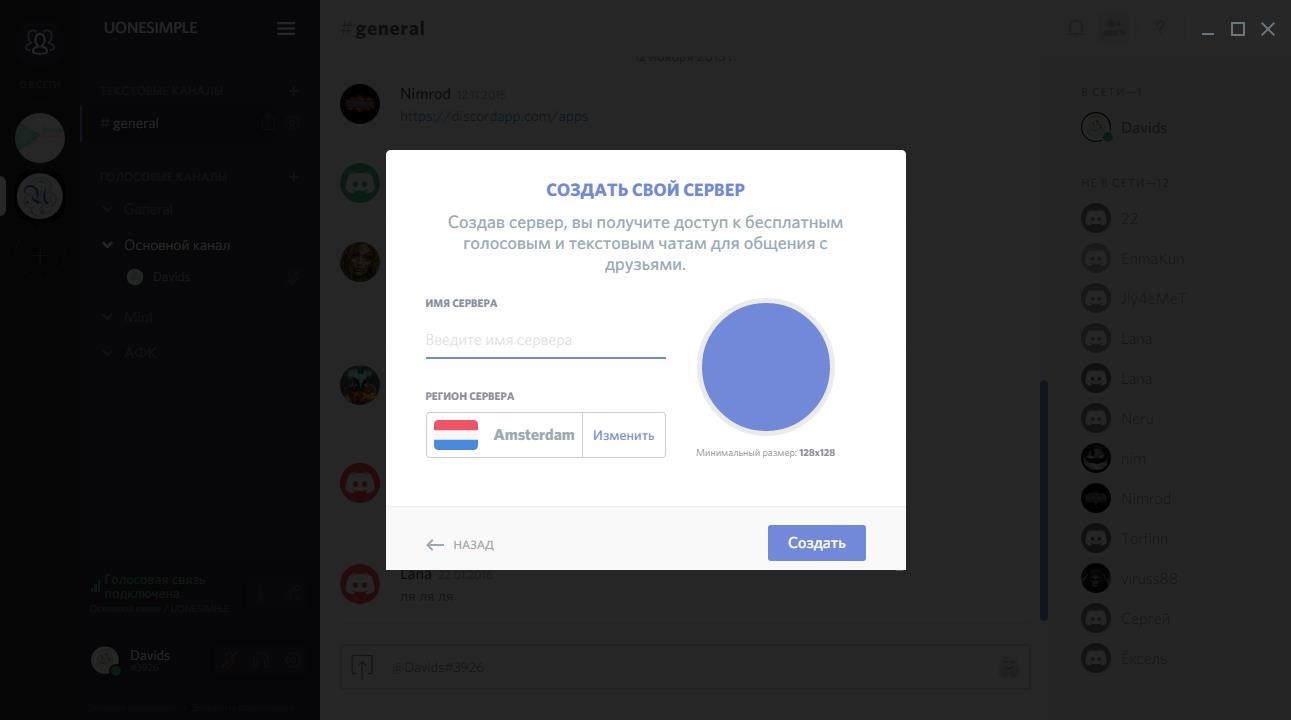
In der oberen linken Ecke des Bildschirms finden Sie eine sehr nützliche Schaltfläche: "Servereinstellungen". Wenn Sie darauf klicken, sehen Sie eine Liste von Einstellungen, von denen die nützlichste sein wird:
"Teilnehmer" - also Personen, die auf Ihren Server gezogen sind. Wenn nötig, können Sie sofort die Parameter steuern, jemanden ausschalten oder die allgemeine Unterhaltung unterbrechen und das Mikrofon ausschalten.
"Rollen" - hier können Sie sich einen Stellvertreter zuweisen, die Vorherrschaft auf dem Server verteilen oder umgekehrt, die Rechte von Teilnehmern oder Gruppen einschränken.
"Gesperrte Teilnehmer" - Aus dem Titel geht hervor, dass Sie diese an das Verbot gesendet haben.
Um Freunde zur Kommunikation einzuladen, müssen Sie auf den Tab "Express-Einladungen" klicken, woraufhin ein Link erstellt wird, der aktuelle Tag (die Aktionszeit kann geändert werden).
Discord, wie viele andere Netzwerke, ermöglicht es Ihnen, Benutzer zu Freunden hinzuzufügen, müssen Sie den Benutzernamen (Benutzername) und das Tag (Discord-Tag) kennen. Danach können Sie nach dem Finden des Benutzerprofils auf den Button "Freundschaftsanfrage senden" (Freundschaftsanfrage senden) klicken.
Sie können mit Ihren Freunden nicht nur auf Ihrem Server, sondern auf jedem anderen kommunizieren, und das ist sehr bequem, Sie werden ihren Online-Status sehen. Wie in jedem anderen Netzwerk können Sie lästige Gesprächspartner blocken oder eine Liste von Personen erstellen, die Ihnen schreiben können.
Um einen Anruf zu tätigen, klicken Sie mit der rechten Maustaste auf den Benutzernamen und wählen Sie "Anrufen". Es besteht auch die Möglichkeit, Gruppenanrufe zu tätigen.
Überblick Discord:
Bitte beachten Sie, dass Discord komplett ist kostenloses Programm, Sie müssen nichts bezahlen, einschließlich Servermiete, der Service enthält keine versteckten Zahlungen oder Premium-Abonnements. Und das bedeutet, dass Sie auf Wunsch mehrere Spiele-Server erstellen und ohne Einschränkungen spielen können.
Was werden die Schöpfer verdienen? Zukünftig ist eine kostenpflichtige Visualisierung geplant: Themen, Bilder, Aufkleber und Soundpakete. Aber die Grundfunktionalität wird immer kostenlos sein!
Eine weitere wichtige Komponente ist die Sicherheit. Zum einen Discord können Sie sich auf die Zwei-Faktor-Authentifizierung drehen Ihr Konto zu schützen, zweitens erfahrene Anwender wissen, dass, wenn Feinde Ihre IP-Adresse sehen können, dann besteht die Gefahr von zu DDoS-Attacken ausgesetzt ist, und drittens die Anwendung unterstützt «Streamer-Modus» Modus Das verbirgt Informationen über Ihren Client, so dass Sie es nicht versehentlich sehen können.
Aber auf diesem Konto Vorteil von Discord nehmen, können Sie absolut sicher sein: die verschlüsselten Server verstecken Ihre IP-Adresse und die Basis geschrieben in Erlands Sprache läuft auf einer Cloud-Plattform, die gegen DDoS-Attacken schützt.
Die Schnittstelle des Programms ist so bequem und intuitiv, dass selbst eine Person, die mit solchen Programmen wenig vertraut ist, es verstehen kann.
Nun, fortgeschrittene Benutzer werden einen guten Text-Chat genießen, bei dem es die Möglichkeit gibt, Dateien, Bilder oder Links zu teilen, und die Geschichte der Nachrichten bleibt natürlich auch erhalten.
Für Spieler ist es sehr wichtig, dass Discord eine minimale Belastung auf dem Prozessor erzeugt, weshalb beobachtete fast nie nach dem Sprachstart nach unten Ihrem Computer verlangsamt, auch nicht die Anzahl der Frames pro Sekunde auf dem Monitor reduziert ausgegeben software Grafikkarten (FPS) in Spielen.
Videobewertung:
Die App wird ständig aktualisiert und verbessert, hat neue Sprachen und Funktionen für die Bequemlichkeit der Nutzer, können Sie Tastenkombinationen (Hotkeys) verwenden ist die Integration mit populären Diensten wie YouTube Gaming und zucken.
Natürlich hat die Discord ihre Nachteile. Zum Beispiel ist es unmöglich, das Bild oder Video von YouTube, das von Freunden in einem Text-Chat gesendet wurde, nicht zu deaktivieren, was bedeutet, dass es sehr problematisch ist, das Chat-Protokoll anzuzeigen, wenn Freunde mehrere solcher Links gleichzeitig gesendet haben. Die Anwendung hat einen geschlossenen Quellcode. Die Nachteile können auch dem Fehlen einer portablen (portablen) Version des Programms zugeschrieben werden (um Portable Version zu verwenden, müssen Sie es auf jedem Medium haben, und zur Verwendung reicht es aus, die Dateien einfach aus dem Archiv in einen Ordner zu extrahieren.)
Viele begeisterte Computerspiel-Enthusiasten gründen sehr oft ihre Communities, erstellen Chats, um Daten mit ihren Gleichgesinnten zu teilen. Ebenfalls sehr beliebt sind in letzter Zeit Videoblogs auf YouTube, bei denen erfahrene Spieler im Internet Videoanleitungen über verschiedene Spiele veröffentlichen. Um die Anzahl der Abonnenten zu erhöhen, arrangieren solche Blogger regelmäßig Live-Übertragungen, die andere Spieler sehen können. Und in der Tat kann man von solchen Sendungen viel lernen, und von Zeit zu Zeit werden sie nicht nur von Spielern, sondern sogar von Neulingen gesehen.
Bei einem Bandlaufwerk ermöglicht Discord das Ausblenden persönlicher Daten.
Um die Übertragung zu organisieren, verwenden viele Spieler verschiedene Software. Jeder von ihnen hat bestimmte Nachteile, aber das Programm namens Discord ist völlig kostenlos, enthält keine Werbung, ist sehr einfach zu konfigurieren, und das Menü ist qualitativ übersetzt, auch in Russisch. Funktional genug, um Sprachkommunikation in verschiedenen zu organisieren computerspiele. Aber eine der bemerkenswertesten Eigenschaften des Programms ist ein spezieller Streamer-Modus.
Was sind die Merkmale dieses Regimes? Wie man es im Programm benutzt? Wir werden diese Fragen im heutigen Material beantworten.
Der Streamer-Modus bietet Ihnen die Möglichkeit, persönliche Informationen während der Übertragung schnell und einfach vor neugierigen Blicken zu verbergen. Es kommt oft vor, dass Sie beim Streamen Benachrichtigungen von anderen Programmen erhalten, Links zum Spieleserver überspringen, die nur für enge Freunde und viele solche Situationen gedacht sind. Manchmal sieht es einfach nicht sehr nett aus, und manchmal gibt es einen Anreiz, Betrachter dazu zu bringen, vertrauliche Informationen für andere Zwecke zu verwenden.
Der Streamer-Modus hat mehrere einfache Einstellungen, die solche Daten verbergen:
- Persönliche Informationen: e-Mail, konto, Tags, für die Sie einen Gruppenchat finden können, Notizen.
- Links Einladung zum Spiel - ist es, sicherzustellen, dass kein Außenstehender nicht auf den Server zugreifen kann, die nur für einen engen Kreis von Spielern ausgelegt ist.
- Soundbenachrichtigungen Jetzt werden keine Nachrichten, z. B. von Skype, die Übertragung nicht unterbrechen.
- Desktopbenachrichtigungen Mehr Betrachter werden Popup-Fenster in verschiedenen Bereichen des Bildschirms nicht sehen.
Aktivieren des Modus
Um den Antriebsmodus in der Discord zu aktivieren, müssen Sie die entsprechende Funktion in den Programmeinstellungen aktivieren. Wo ist es?
Nachdem Sie das Hauptmenü des Spiels geöffnet haben, sehen Sie, dass der Bildschirm in vier Bereiche unterteilt ist:
- Auf der linken Seite finden Sie Informationen über Ihre Freunde und die Server, mit denen Sie sich für das Spiel verbinden.
- Das zweite, breitere Panel enthält eine Liste aller Ihrer Freunde, die ihr Profil schreiben oder ansehen können.
- Im mittleren Bereich werden einige Details Ihres Profils, Ihrer Freunde und Ihrer Chat-Konversationen angezeigt.
- Rechter Bereich mit allen Mitgliedern der Gruppe.
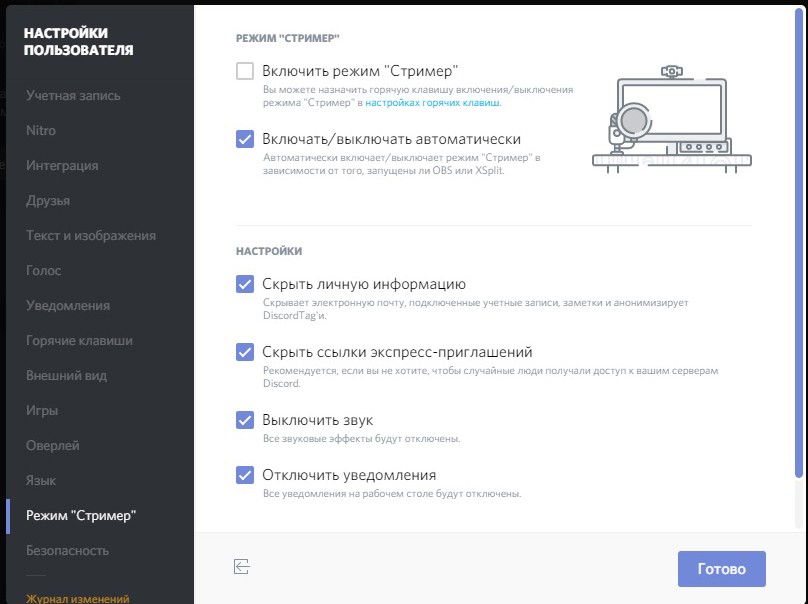
Der Name Ihres Profils wird unten im zweiten Fenster angezeigt. Wenn Sie den Cursor bewegen, erscheint eine Schaltfläche, um in die Hex-Konfiguration zu gelangen. Klicken Sie darauf, und im geöffneten Fenster auf der linken Seite können Sie verschiedene Menüpunkte sehen. Einer von ihnen ist der Streamer-Modus. Wenn Sie es aktivieren möchten, aktivieren Sie das entsprechende Kontrollkästchen. Darüber hinaus können Sie direkt von diesem Menü aus zu den Hotkey-Einstellungen gehen, um die Tastaturkombination für die manuelle Aktivierung einzustellen.
Wie man eine Sendung über Discord organisiert
Vielleicht enttäuschen wir dich jetzt, aber um dein Spiel zu streamen, wird eine Discord klein sein. Sie werden definitiv ein Programm zur Erfassung des Bildschirms und zur Übertragung des Bildes im Internet benötigen, sowie das Konto des Dienstes, an den Sie das Video übertragen werden.
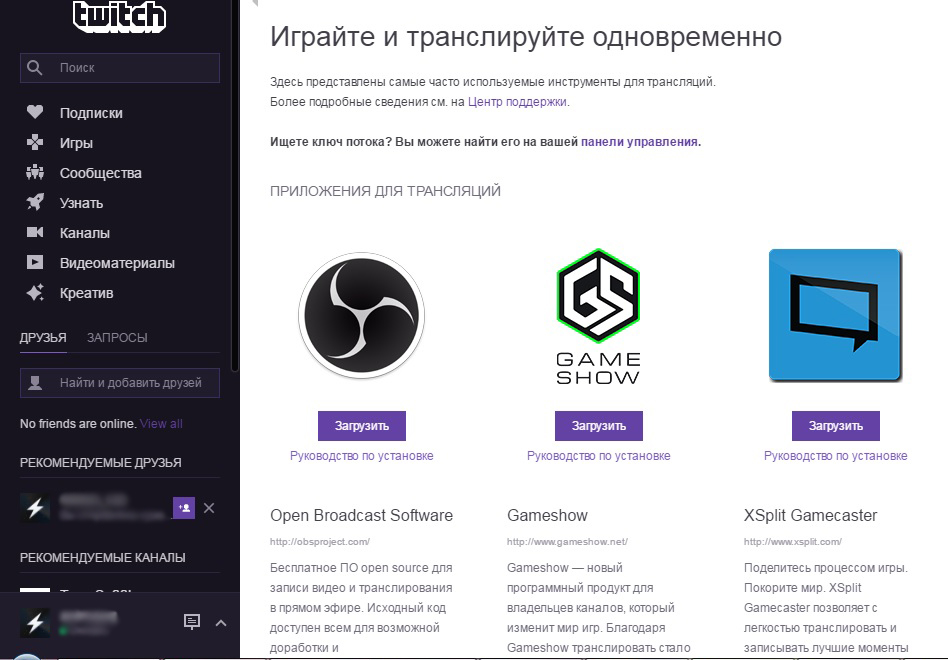
Fazit
Wie Sie sehen können, ist Discord ein hervorragendes Programm für die Organisation von Gruppen-Chats in Gaming-Communities. Obwohl es die Übertragung des Spiels nicht unabhängig organisieren kann, wird sein einzigartiger Streamer-Modus die Qualität der Sendung erheblich verbessern. In den Kommentaren laden wir Sie ein zu schreiben, für welchen Zweck Sie diese wunderbare Anwendung verwenden.